在Ubuntu下安装Jenkins
一、安装Jenkins
1. 确保Java环境已经安装配置好
java -version

2. 将存储库密钥添加到系统
wget -q -O - https://pkg.jenkins.io/debian/jenkins-ci.org.key | sudo apt-key add -
3. 将Debian包存储库地址附加到服务器
echo deb http://pkg.jenkins.io/debian-stable binary/ | sudo tee /etc/apt/sources.list.d/jenkins.list
4. 更新apt包索引
sudo apt-get update
5. 安装Jenkins及其依赖
sudo apt-get install jenkins
二、启动Jenkins
1.启动Jenkins
sudo systemctl start jenkins
2.验证是否成功启动
sudo systemctl status jenkins
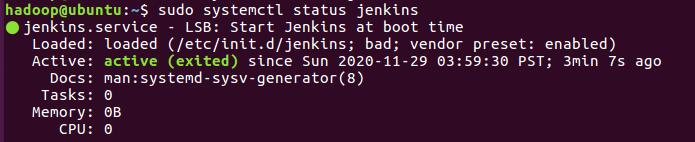
三、打开防火墙
1. 打开8080端口
sudo ufw allow 8080
2. 查看防火墙状态
sudo ufw status
当防火墙关闭时,只会显示inactive

3. 启用UFW
sudo ufw enable
显示anywhere就是已经启动了
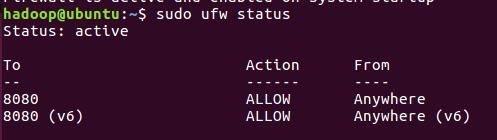
4. 再次查看防火墙状态
sudo ufw status
可以看到,从任何地方都可以访问8080端口
5. 将UFW设置为开机启动
sudo systemctl start ufw
sudo systemctl enable ufw
四、设置Jenkins
1. 使用IP地址访问Jenkins默认8080端口
http://你的IP地址:8080
Linux查看ip地址命令
ifconfig -a
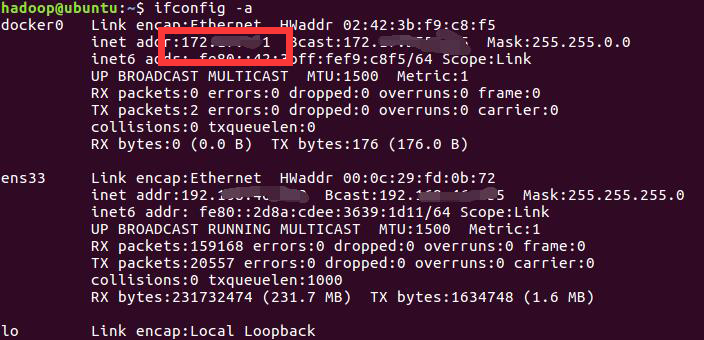
2. 在终端查看密码
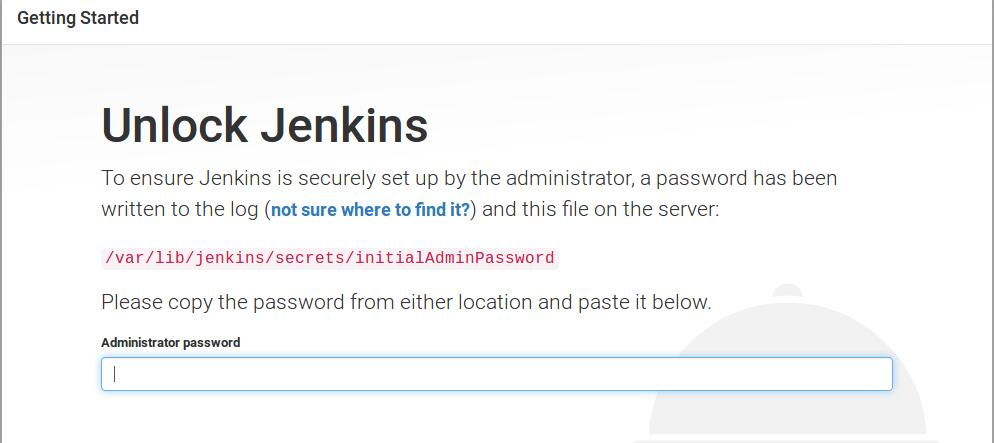
sudo cat /var/lib/jenkins/secrets/initialAdminPassword
密码一共有32位字符,复制到浏览器后点击继续
3. 安装
点第一个就可以了,默认安装
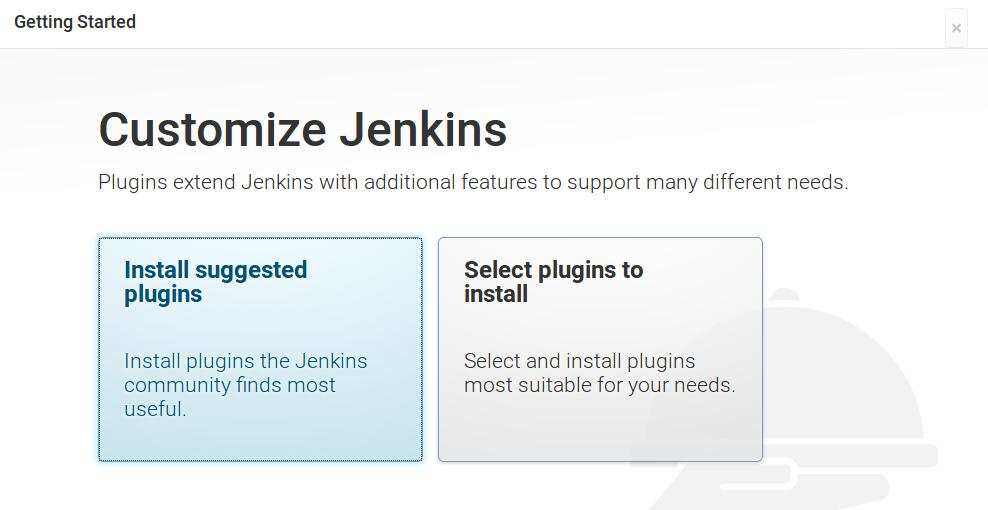
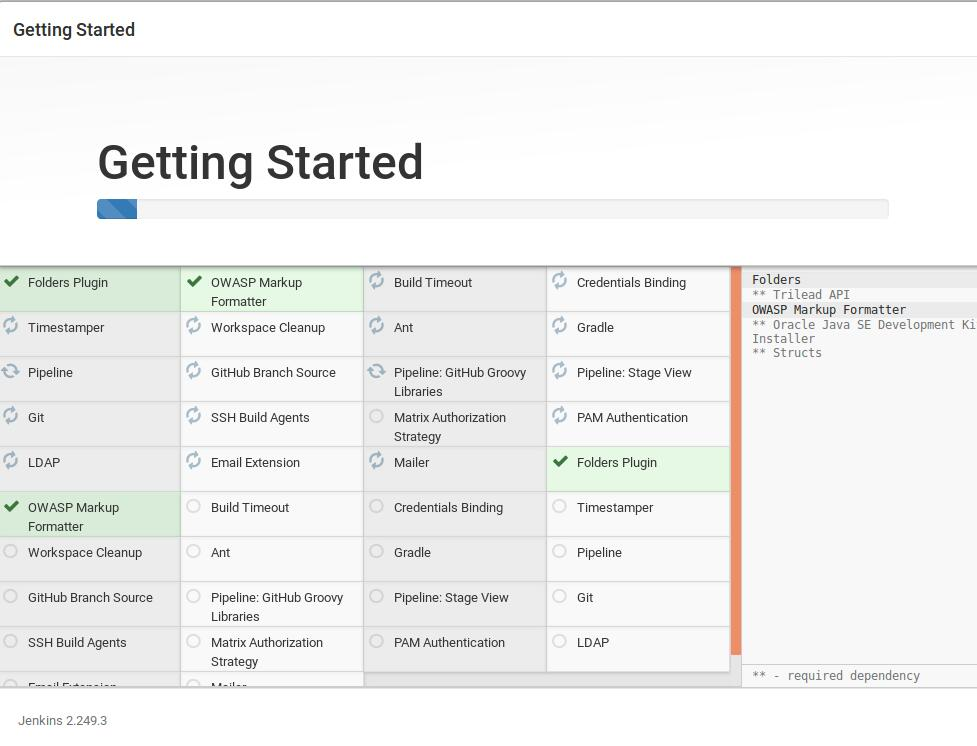
创建一个admin用户,也可以直接忽略
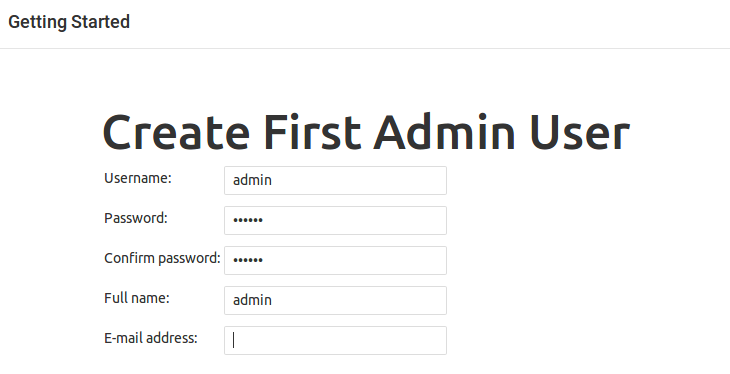
确认实例配置,IP地址就是你的IP地址
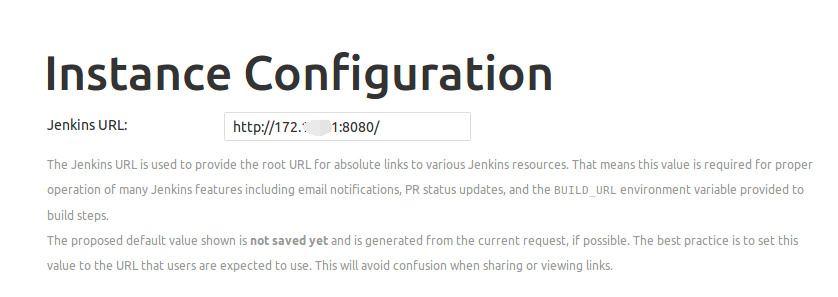
出现这个界面就算安装完成了

可以开始使用了!
参考资料
https://www.cnblogs.com/xiao987334176/p/11323795.html
https://www.howtoing.com/how-to-install-jenkins-on-ubuntu-16-04
https://tsov.net/home/view/2605/


 浙公网安备 33010602011771号
浙公网安备 33010602011771号